Come configurare la stampante Adobe PDF
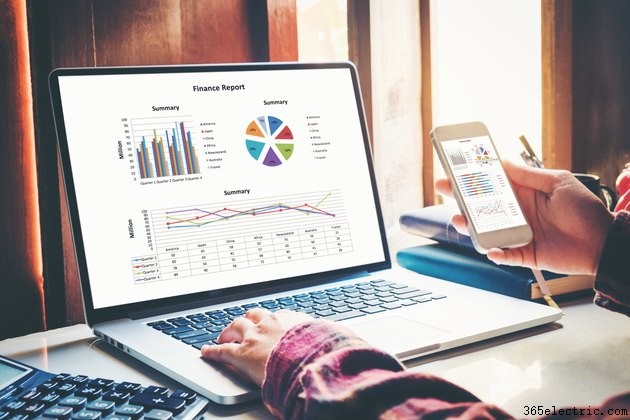
Adobe Creative Suite offre agli utenti un complemento unico di strumenti di progettazione oltre a una potente risorsa di stampa:la stampante Adobe PDF. Con Adobe PDF Printer, gli utenti possono trasformare qualsiasi documento elettronico in un file PDF con il semplice tocco di un pulsante. Questo può essere particolarmente utile se hai bisogno di condividere rapidamente i contenuti con gli utenti tramite e-mail e stai cercando un formato di file universalmente compatibile per farlo. L'installazione dello strumento Adobe PDF Printer è relativamente semplice e richiede solo pochi semplici passaggi. Dopo aver installato Adobe PDF Printer, sarai in grado di convertire rapidamente qualsiasi documento o immagine sul tuo computer in file PDF secondo necessità.
Configurazione di stampanti Adobe PDF
Per installare manualmente la tua stampante Adobe PDF, devi prima accedere alla finestra "Dispositivi e stampanti" all'interno del Pannello di controllo. Qui, seleziona il pulsante "Aggiungi una stampante" che si trova in alto a destra nella finestra. Quando viene visualizzato il menu "Aggiungi un dispositivo", premi il pulsante "Aggiungi una stampante locale" e verifica se riesci a trovare la stampante specifica nell'elenco. Se non viene visualizzato, premi il pulsante "Aggiungi una stampante locale o una stampante di rete con impostazioni manuali" nella parte inferiore del menu seguito dal pulsante "Avanti".
A questo punto, ti verrà data la possibilità di selezionare una porta stampante specifica dall'elenco fornito. Fai clic sul pulsante "Usa una porta esistente" sul lato sinistro del menu, quindi scorri l'elenco a destra per individuare ".*pdf (Adobe PDF)". Quando trovi questa opzione, evidenziala e premi "Avanti".
Completamento della configurazione della stampante Adobe PDF
Apparirà un menu che ti chiederà di installare il driver della stampante per il dispositivo designato. Fai clic sull'opzione "Disco driver" in basso a destra dello schermo. Quando viene visualizzata la finestra di navigazione, trova la posizione "C:\Programmi (x86)\Adobe\Acrobat
A questo punto, in una finestra potrebbe essere visualizzato un elenco di diversi driver con lo stesso nome. Dovrai selezionare "Adobe PDF Converter" che è il sesto nell'elenco. Una volta trovato questo, premi "Avanti" e chiama la tua stampante "Stampante PDF Adobe". Al termine, puoi semplicemente seguire il resto delle istruzioni del menu e completare il processo.
Se non riesci ancora a configurare la tua stampante, valuta la possibilità di inviare un'e-mail al team di supporto tecnico di Adobe per scoprire metodi o strategie alternative per configurare o risolvere i problemi della tua stampante Adobe PDF.
